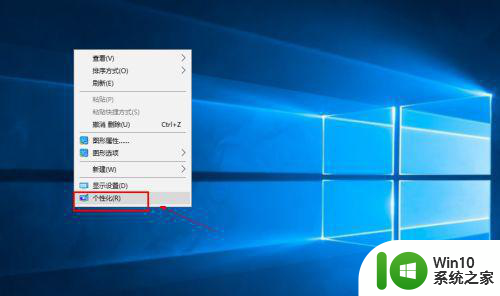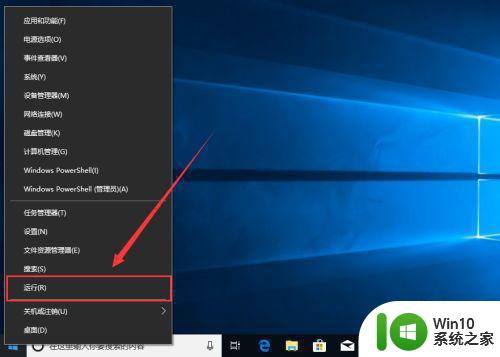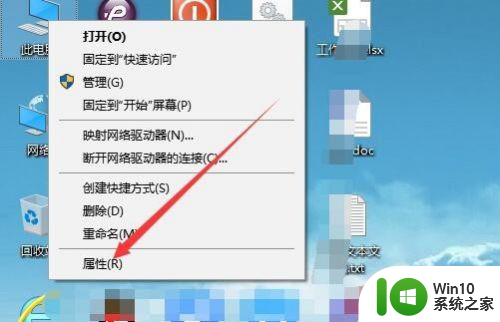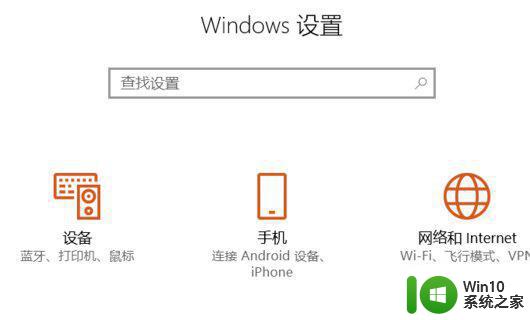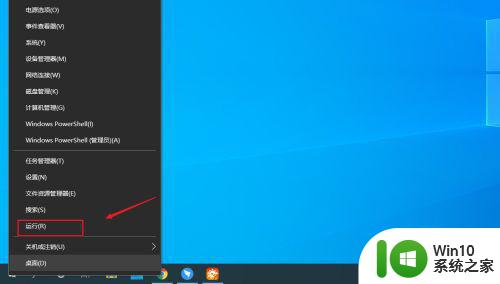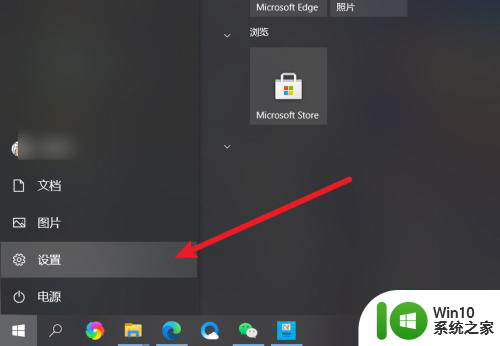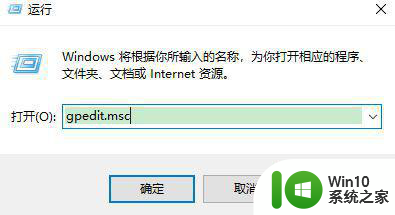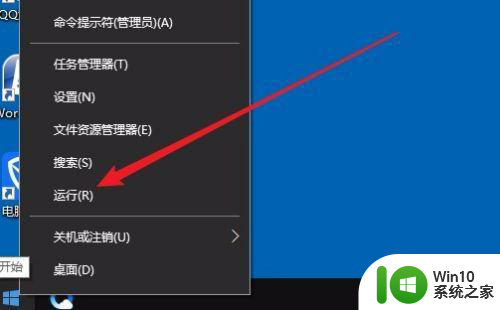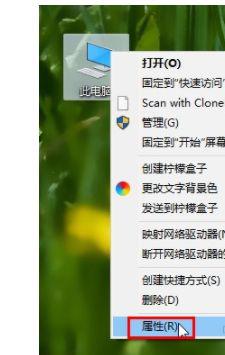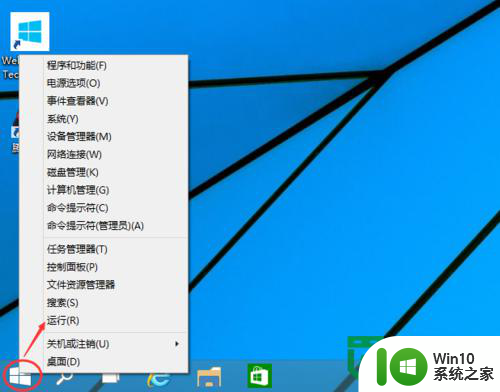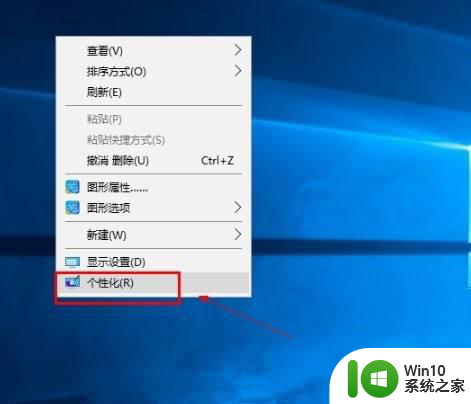w10系统保护取消的方法 如何在Windows 10专业版中关闭系统保护功能
更新时间:2024-02-27 08:55:25作者:xiaoliu
在Windows 10专业版中,系统保护功能是一项非常重要的功能,它可以帮助用户保护系统文件和设置,防止恶意软件的入侵和系统错误的发生,但有时候我们可能需要取消系统保护,比如为了释放磁盘空间或是进行系统优化。如何在Windows 10专业版中关闭系统保护功能呢?接下来我们将介绍几种方法供大家参考。
w10系统保护取消的方法:
1、在此电脑上单击鼠标右键,选择【属性】;
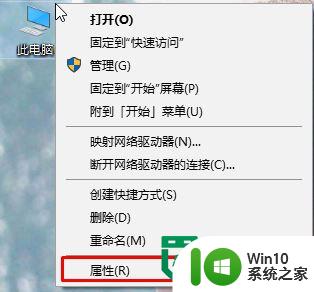
2、点击左侧的【系统保护】;

3、选中你要打开或关闭的磁盘,然后点击【配置】按钮;
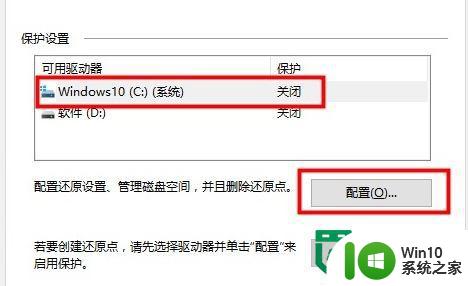
4、我们可以看到【禁用系统保护】,点击该选项,点击【确定】,在弹出的框中点击【继续】即可。
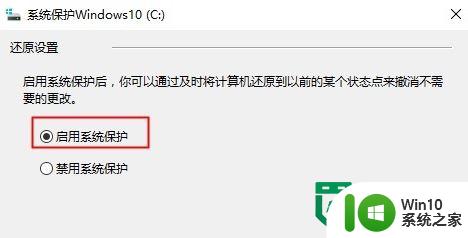
以上就是w10系统保护取消的方法的全部内容,如果有遇到这种情况,那么你就可以根据小编的操作来进行解决,非常的简单快速,一步到位。